Transportar a configuração do Azure Synapse Link for Dataverse através de ambientes
No Power Apps, as soluções são utilizadas para transportar aplicações e componentes de um ambiente para outro ou para aplicar um conjunto de personalizações a aplicações existentes. Tornar as configurações do Azure Synapse Link for Dataverse com suporte de soluções permite a gestão do ciclo de vida das aplicações (ALM) básica de capacidades como a distribuição, cópia, e cópia de segurança e restauro da configuração do Azure Synapse Link for Dataverse.
Nota
O Azure Synapse Link for Microsoft Dataverse era anteriormente conhecido como o serviço Exportar para data lake. O serviço foi renomeado a partir de maio de 2021 e continuará a exportar dados para o Azure Data Lake, bem como Azure Synapse Analytics.
Pré-requisitos
Esta secção descreve os pré-requisitos necessários para transportar a configuração do Azure Synapse Link for Dataverse entre ambientes.
- Azure Synapse Link for Dataverse. Este guia assume que já exportou dados do Dataverse através do Azure Synapse Link for Dataverse.
- Azure Synapse Link for Dataverse com as opções de configuração avançadas ativadas. Este guia assume que já comutou a Apresentação das definições de configuração avançadas abaixo de Avançado ao criar o Azure Synapse Link for Dataverse Definições de Configuração Avançadas do Azure Synapse Link.
Instalar a solução Azure Synapse Link for Dataverse
Nota
A solução Azure Synapse Link for Dataverse deve ser instalada tanto no ambiente de origem como de destino.
Inicie sessão no Power Apps e, seguida, selecione o ambiente de origem para a configuração do Azure Synapse Link for Dataverse.
No painel de navegação esquerdo, selecione Soluções. Se o item não estiver no painel lateral, selecione ...Mais e, em seguida, selecione o item pretendido.
Selecione AbrirAppSource.
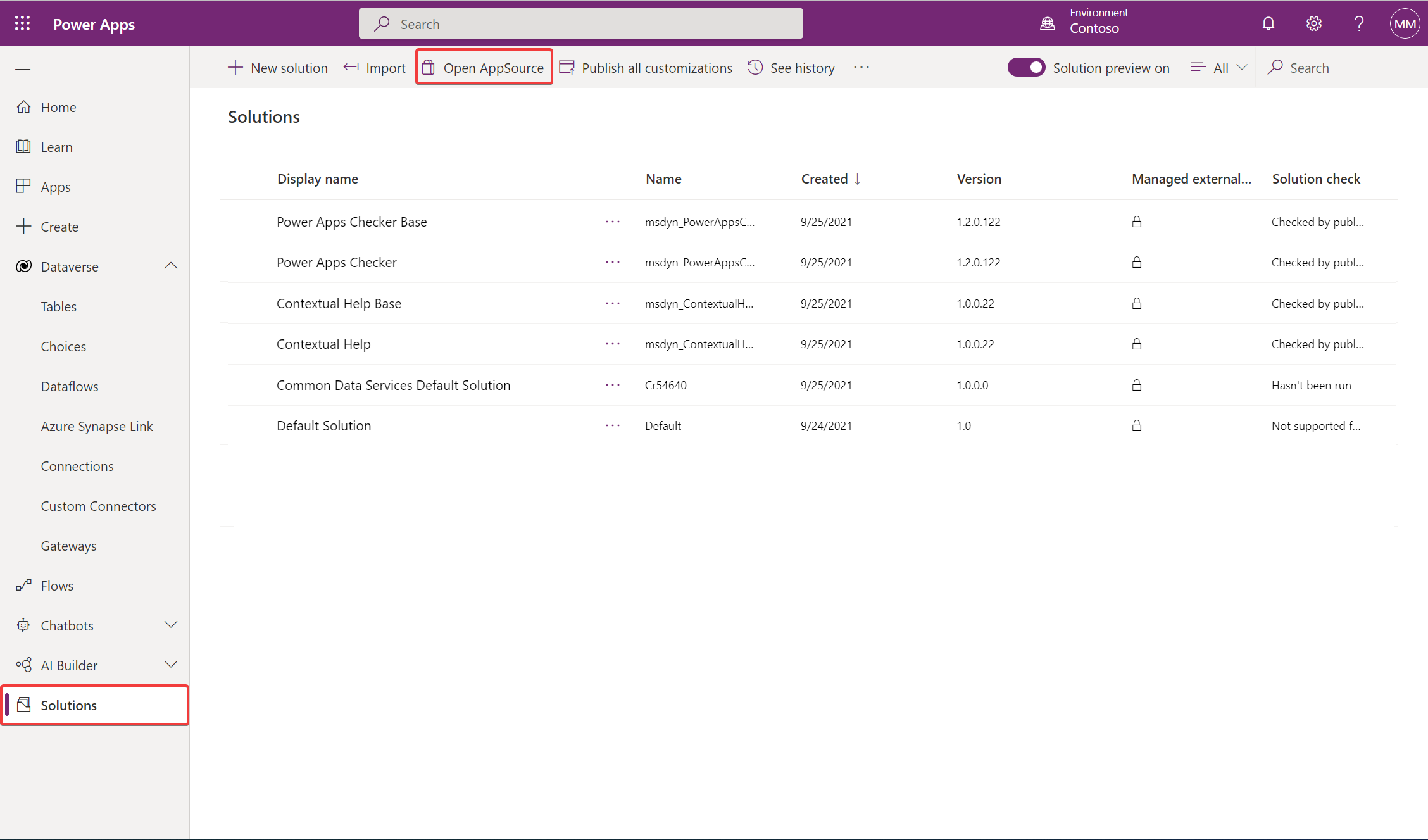
Selecione para a solução denominada Azure Synapse Link for Dataverse e, em seguida, selecione Obter agora.
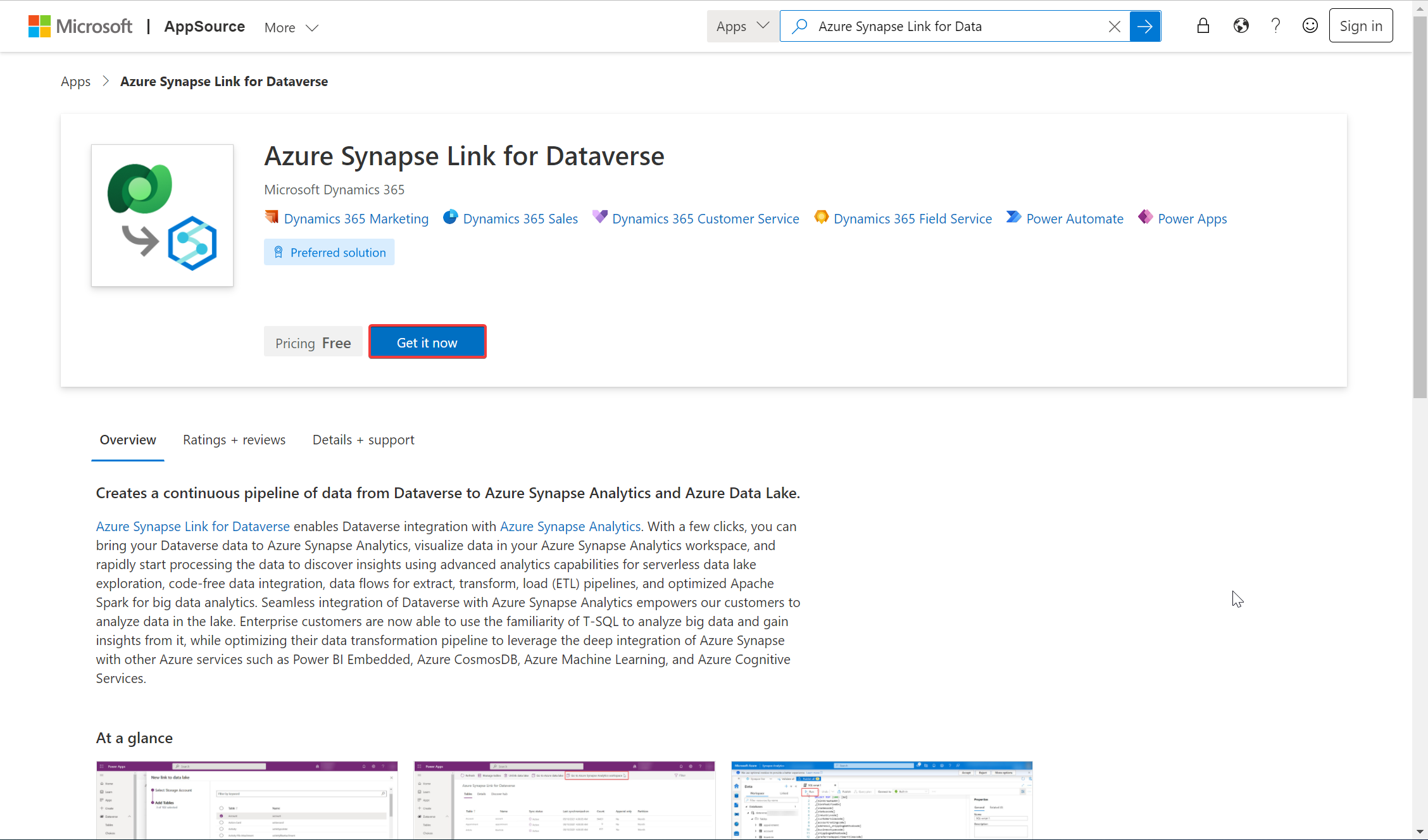
Repita os passos acima no ambiente de destino. É necessária a solução Azure Synapse Link for Dataversetanto nos ambientes de origem como de destino.
Adicionar uma configuração do Azure Synapse Link a uma solução
Inicie sessão no Power Apps, selecione o ambiente de destino e, no painel de navegação do lado esquerdo, selecione Soluções. Se o item não estiver no painel lateral, selecione ...Mais e, em seguida, selecione o item pretendido.
Selecione Nova solução. Forneça um Nome, Editor e Número da Versão.
Abra a solução criada no passo anterior, selecione Adicionar existente > Mais > Configuração do Azure Synapse Link.
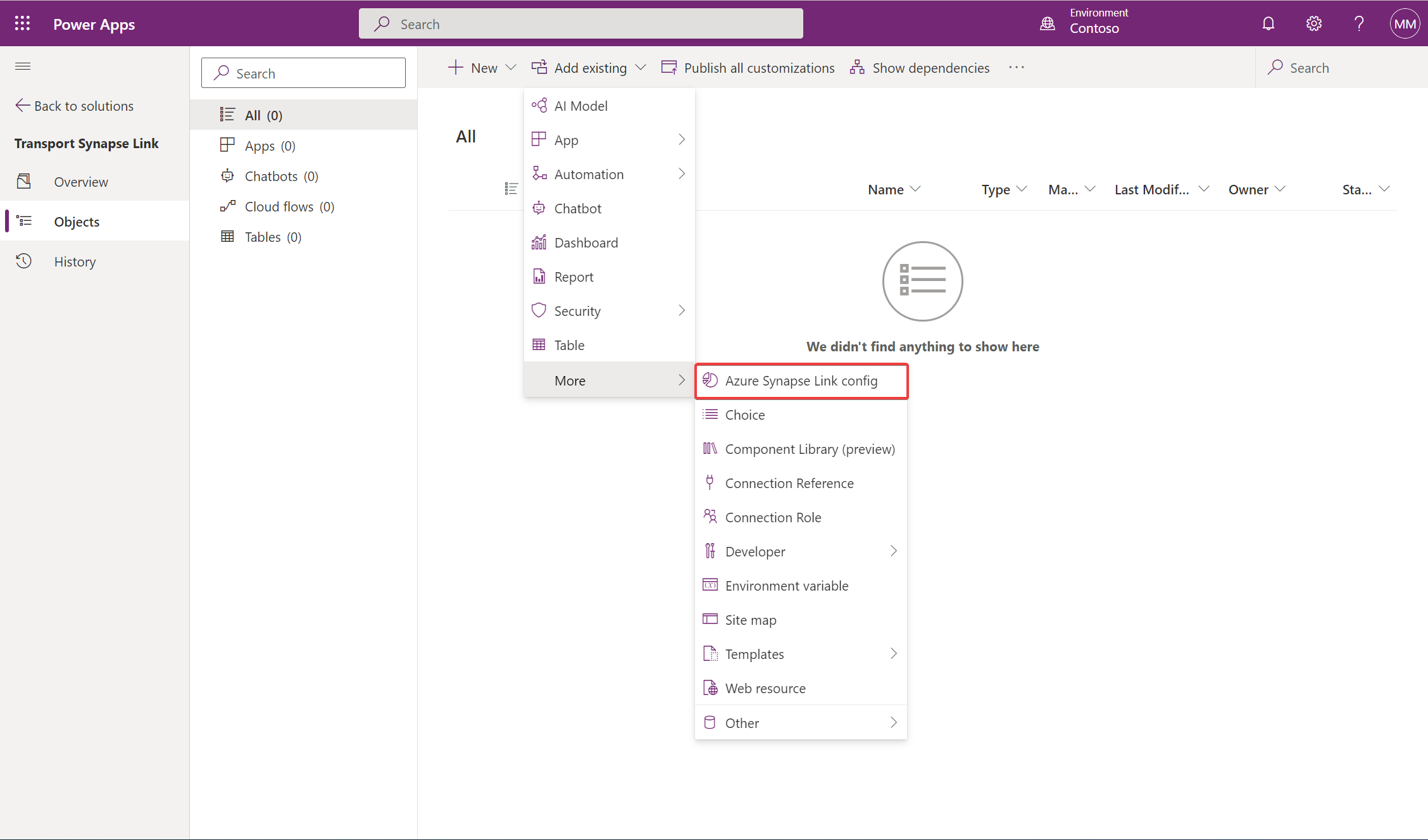
Selecione as configurações da ligação que pretende adicionar e, em seguida, selecione Adicionar.
Na área Soluções, selecione a solução e, em seguida, na barra de comandos, selecione Exportar.
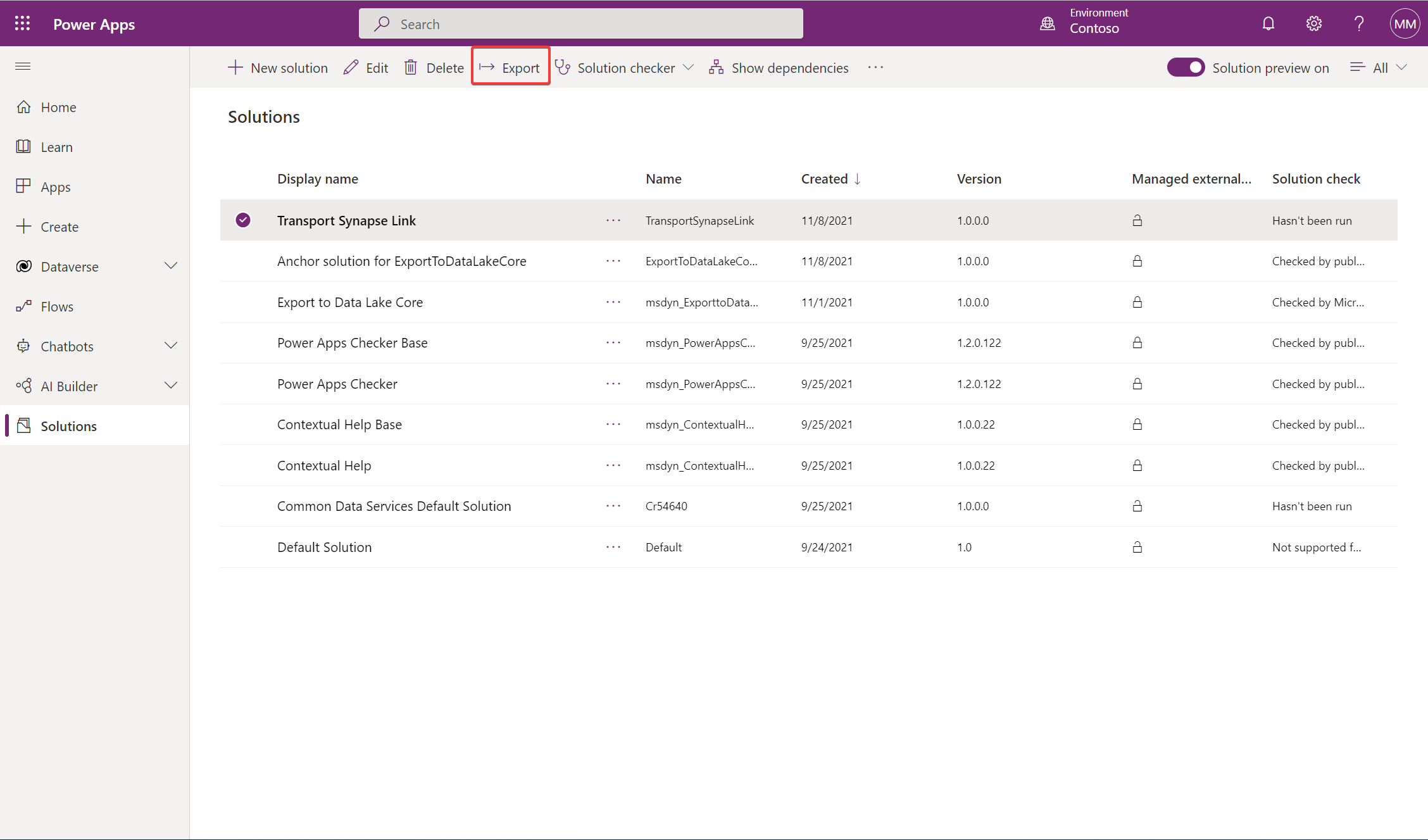
No painel Antes de exportar, selecione Publicar para publicar todas as alterações antes de exportar e, em seguida, selecione Seguinte.
Nota
Depois de configurada e exportada a solução, deixa de ser atualizada automaticamente. Quaisquer atualizações que fizer à configuração exigirão a reexportação e a reimportação da solução.
Importar a solução que contém a configuração do Azure Synapse Link
No ambiente de destino, importe a solução no separador Soluções.
No ambiente de destino, importe a solução no separador Dataverse > Azure Synapse Link.
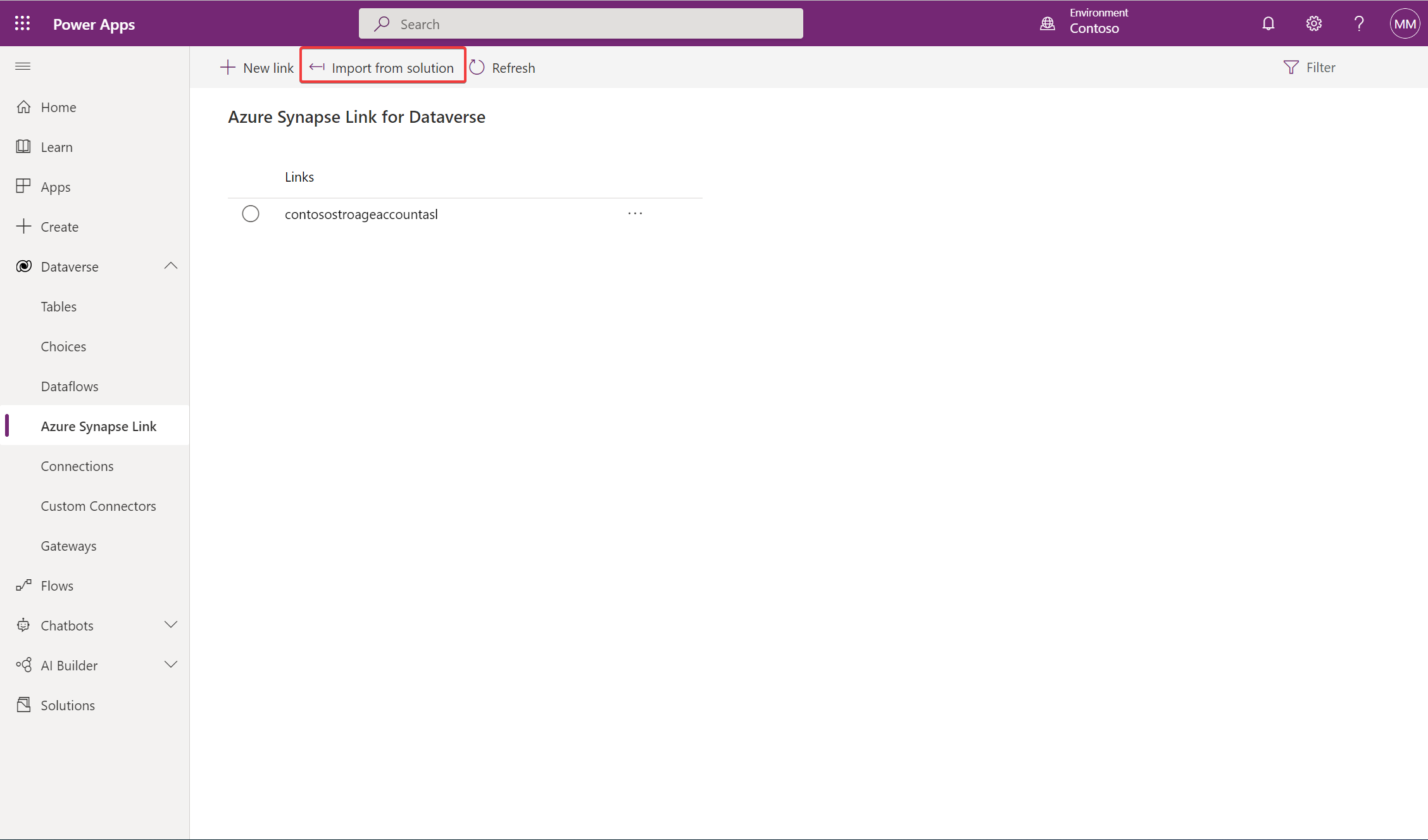
Verificar a configuração do Azure Synapse Link
No ambiente de destino, verifique se pode ver o novo Azure Synapse Link a partir da adição da solução à lista de ligações.
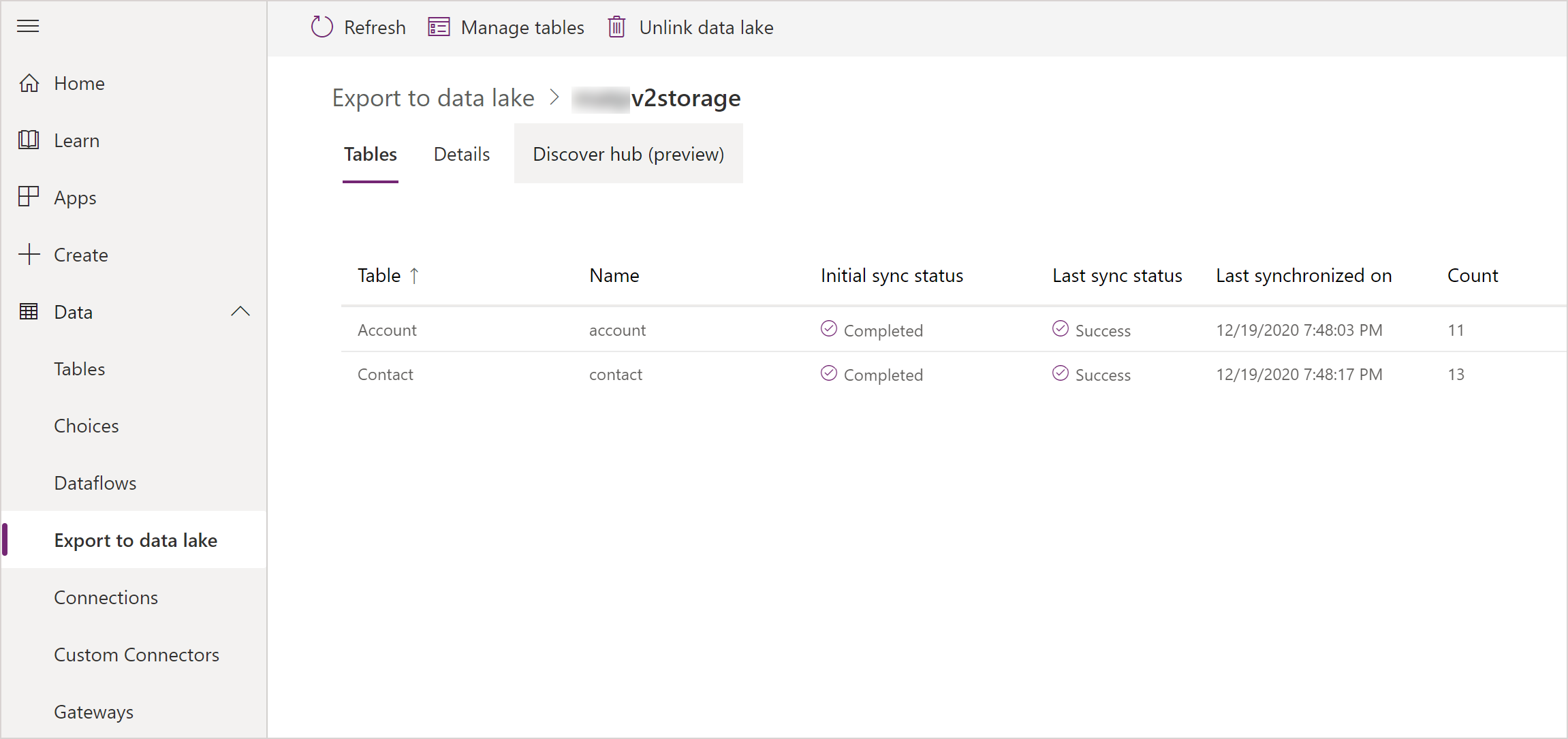
Consulte também
Azure Synapse Link for Dataverse
Nota
Pode indicar-nos as suas preferências no que se refere ao idioma da documentação? Responda a um breve inquérito. (tenha em atenção que o inquérito está em inglês)
O inquérito irá demorar cerca de sete minutos. Não são recolhidos dados pessoais (declaração de privacidade).